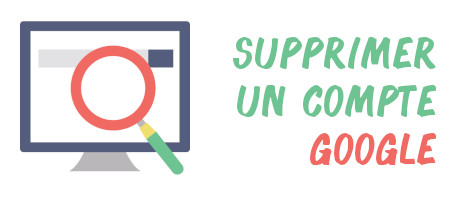Vous n’utilisez plus votre compte Google et souhaitez le supprimer ? Dans ce tutoriel, nous vous montrons quelle démarche à suivre pour supprimer votre compte Google, ainsi que les détails auxquels il faut faire attention avant d’effacer définitivement son compte Google.
Qu’engendre la suppression de son compte Google ?
Avant toute opération de suppression, gardez bien en tête que les éléments suivants seront appliquées immédiatement et l’action sera irréversible.
La suppression d’un compte Google entraîne :
- La perte de l’accès à son compte ainsi qu’aux données de l’ensemble des services Google tels que Drive, Gmail ou YouTube. Toutes les données sauvegardées sur votre compte comme vos photos et/ou vidéos seront également supprimées.
- La perte de l’ensemble de vos abonnements et contenus achetés sur le Play Store (films, applis, musiques, livres) ou YouTube.
- L’effacement de vos informations sur Google Chrome, de vos favoris et de l’ensemble des applis web.
- La perte des contacts sur votre smartphone Android liés au compte Google.
- La perte de votre nom d’utilisateur, qui sera irrécupérable. Exemple : si votre compte est “client@gmail”, “client” ne sera plus disponible pour la création d’un nouveau compte dès que vous supprimerez le vôtre.
Comment supprimer son compte Google ?
Avant toute chose, nous vous conseillons vivement de sauvegarder les contenus que vous souhaitez garder à disposition. Une fois vos données téléchargées, vous pouvez passer à l’étape de suppression.
Si vous souhaitez seulement supprimer un seul des services Google, sachez qu’il est tout à fait possible de le faire ! Vous pouvez très bien supprimer votre adresse Gmail tout en gardant l’accès aux autres services Google. Il vous sera seulement demandé de redéfinir une nouvelle adresse Gmail. Tout d’abord rendez-vous sur votre page Google.
Suppression d’un compte Gmail
- Connectez-vous comme d’habitude à votre compte à l’aide des identifiants de connexions puis accédez à l’onglet des options.
- Cliquez sur l’onglet “Données et personnalisation“.
- Appuyez ensuite sur “Télécharger, supprimer ou planifier l’avenir de vos données”.
- Sélectionnez “Supprimer un service ou votre compte”.
- Puis cliquez sur “Supprimer un service”.
- Allez sur l’icône à droite de Gmail en forme de corbeille.
- Votre compte Gmail est supprimé.
Suppression de l’ensemble de votre compte Google
- Rentrez comme d’habitude vos identifiants de connexion, connectez-vous puis accédez à vos options.
- Cliquez sur l’onglet “Données et personnalisation”.
- Appuyez sur “Télécharger, supprimer ou planifier l’avenir de vos données“.
- Sélectionnez “Supprimer un service ou votre compte”.
- Puis “Supprimer votre compte Google“.
- Votre compte est désormais supprimé et vous êtes redirigé vers la page d’accueil.